Jak zaktualizować sterownik NVIDIA GeForce: kilka rozwiązań
Jeśli któryś z użytkowników nie wie, sterowniki są takim oprogramowaniem sterującym, które wymaga ciągłej aktualizacji w celu zapewnienia prawidłowego działania głównego urządzenia i możliwości jego wykorzystania przez system operacyjny lub inne aplikacje użytkownika. W tym momencie proponuje się rozważyć jak zaktualizować sterownik NVIDIA GeForce, nawiązująca do linii kart graficznych. Możesz użyć kilku metod, choć nie do siebie równoważnych.
Jak zaktualizować sterownik NVIDIA GeForce standardową metodą?
Każdy użytkownik powinien wiedzieć, że początkowo wszystkie urządzenia podłączone do systemu komputerowego ("żelazne" lub wirtualne) są w jakiś sposób wyświetlane w specjalnym menedżerze, który nazywa się "Menedżer urządzeń".

Aby wyświetlić wersję sterownika, należy użyć menu prawego przycisku na wybranym urządzeniu (w naszym przypadku karty GeForce) z przełącznikiem na kartę sterownika. Tuż pod głównym opisem urządzenia będzie zainstalowana wersja.
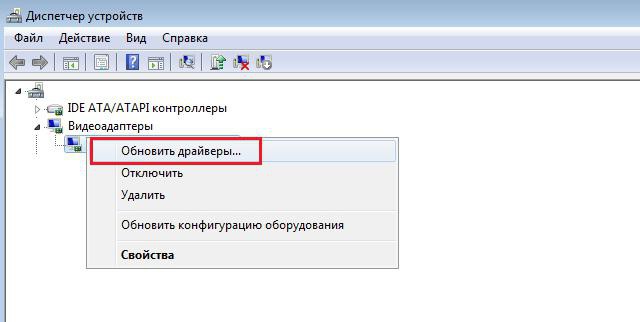
Jeśli zauważysz, że jest on nieaktualny, kliknij przycisk aktualizacji lub skorzystaj z menu prawego przycisku myszy na pierwszej stronie kontrolera. System oferuje wybór: zainstaluj najbardziej odpowiedni sterownik z bazy danych (w zależności od połączenia internetowego) lub wyszukaj sterowniki na tym komputerze. Jeśli nie pobierzesz niczego samodzielnie, spróbuj ufać aktualizacji systemu Windows.
Jednak uaktualnianie sterowników NVIDIA GeForce GT 250 w ten sposób nie zawsze ma miejsce. Może być konieczna aktualizacja w trybie ręcznym, ale tylko wtedy, gdy najnowsza wersja sterownika obsługiwana przez system zostanie pobrana z oficjalnej strony internetowej programisty.
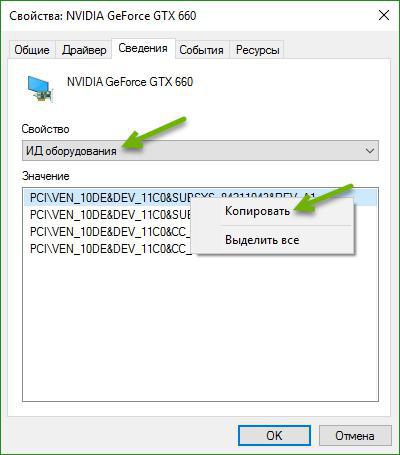
Zasadniczo, aby zaktualizować, można użyć identyfikatorów DEV i VEN, które można znaleźć na karcie szczegółów, wybierając wyświetlanie identyfikatora sprzętu. Ta metoda jest odpowiednia dla wszystkich urządzeń, a aktualizacja sterownika NVIDIA GeForce GT 550 TI lub dowolnego innego układu graficznego nie jest trudna. Najważniejsze jest, aby skopiować najdłuższy ciąg znaków z identyfikatorami, a następnie poprosić go o wyszukanie sterownika na oficjalnej stronie firmy NVIDIA.
Jak zaktualizować sterowniki karty graficznej NVIDIA GeForce używa natywnego narzędzia?
Ale to były wszystkie objazdy. Po co marnować czas, jeśli masz już zainstalowane zainstalowane narzędzie. Chodzi o to, że podczas początkowej instalacji sterowników, jeśli został użyty oficjalny instalator, tak zwany panel kontrolny NVIDIA jest zintegrowany z systemem, który wprowadza własne polecenia do menu kontekstowych Windows.
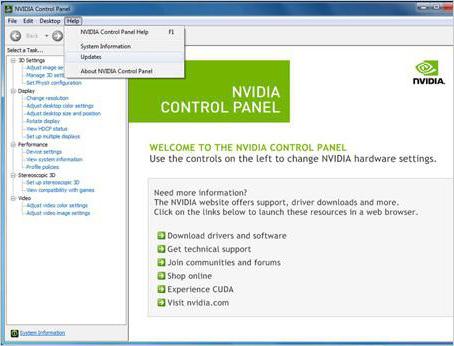
Nawet mając dostęp do ustawień wyświetlania (a nie personalizacji) poprzez taki element, możesz wybrać aktualizację sterownika. Ale możesz po prostu uruchomić narzędzie i ustawić wyszukiwanie aktualizacji. Zauważ, że program automatycznie określa dostępność aktualizacji, ale nie instaluje się (będziesz musiał to zrobić ręcznie).
Co się stanie, jeśli stary sterownik nie zostanie usunięty?
W niektórych przypadkach to też nie pomaga, więc sterowniki i powiązane oprogramowanie muszą zostać usunięte. Oczywiście można odinstalować sterowniki przy użyciu rodzimego narzędzia, wybierając opcję Odinstaluj i uruchom ponownie. Możesz także skorzystać z zestawu narzędzi aplikacji Display Driver Uninstaller. Ale usuwa tylko sterowniki, a jeśli pozostała część oprogramowania, która jest w jakiś sposób powiązana z NVIDIA, pozostaje w systemie, nawet po całkowitej ponownej instalacji sterownika, mogą pojawić się problemy. W związku z tym będziesz musiał usunąć całe powiązane oprogramowanie, w tym nie tylko sam panel, ale także narzędzia takie jak NVIDIA Experience lub PhysX, korzystając z sekcji programu i komponentów. Następnie należy wyczyścić wszystkie "ogony" w rejestrze, wyszukując nazwę producenta w rejestrze i w "Eksploratorze".
Aby tego nie robić ręcznie, łatwiej jest używać narzędzi takich jak iObit Uninstaller, gdzie lista musi być posortowana według nazwy programisty, a następnie usunąć wszystko, co jest (w wersjach poniżej sześciu, musisz włączyć usuwanie partii, w powyższych modyfikacjach - po prostu zaznacz wszystkie komponenty, które mają zostać usunięte ). Ale nie o to chodzi. Najważniejsze - po standardowym usunięciu, włącz zaawansowane skanowanie, a następnie pozbądź się wszystkich pozostałości, w tym plików, katalogów i wpisów rejestru. Następnie zaleca się zrestartowanie systemu (choć niekoniecznie), a następnie ponowne zainstalowanie.
Automatyczne aktualizacje programów
Istnieje jednak również prostsza metoda rozwiązania problemu aktualizacji sterownika NVIDIA GeForce. W tym przypadku chodzi o zainstalowanie zautomatyzowanego programu aktualizacji na komputerze lub laptopie, który przy uruchomieniu lub w tle (w zależności od dostępności stałego, nieprzerwanego połączenia z Internetem) będzie śledził wygląd najnowszych wersji sterowników i integrował je niezależnie do systemu, za zgodą użytkownika. Przy pierwszym uruchomieniu skanowanie zostanie wykonane automatycznie i pokaż, które sterowniki wymagają aktualizacji, dla których urządzeń mogą być zainstalowane, a co najważniejsze, jakich sterowników brakuje.
To samo można powiedzieć o aplikacjach takich jak DriverPack Solution lub SlimDrivers. Wszystkie działają na tej samej zasadzie, wykorzystując nie tylko własne bazy danych, ale także bezpośredni dostęp do zasobów twórców sterowników i producentów wymaganego sprzętu, co uniemożliwia pobieranie plików znanych jako zainfekowane wirusami. Instalacja odbywa się oczywiście wyłącznie za pomocą oprogramowania odpowiadającego zainstalowanemu sprzętowi. Jakakolwiek próba zainstalowania "najbardziej odpowiednich sterowników", zgodnie z sugestią systemu Windows, jest wykluczona.
Zamiast całości
To wszystko, jak zaktualizować sterownik NVIDIA GeForce. Co chcesz, a następnie wybierz. Ale myślę, że najlepsze opcje można nazwać tylko dwoma: użycie wbudowanego narzędzia, a jeśli to nie działa - zautomatyzowana aktualizacja.